你有没有遇到过电脑突然卡顿,或者运行速度变得像蜗牛爬行的情况?别急,今天就来给你揭秘一个超级实用的技巧——使用安全模式删除XP系统中的软件。这可是个让电脑焕然一新的好方法哦!
什么是安全模式?

首先,得先了解一下什么是安全模式。安全模式是Windows操作系统的一种启动方式,它只加载最基本的驱动程序和服务,这样可以避免因为某些软件或驱动程序导致的系统问题。简单来说,就是让电脑以最纯净的状态运行。
为什么要在安全模式下删除软件?
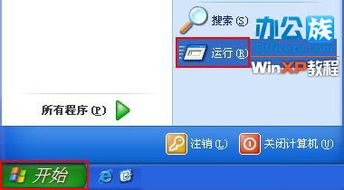
那么,为什么要在安全模式下删除软件呢?原因有以下几点:
1. 避免误删重要文件:在正常模式下,电脑运行速度较慢,删除软件时容易误删其他重要文件。而在安全模式下,系统资源占用较少,可以更准确地定位到需要删除的软件。
2. 防止软件干扰:有些软件在运行时会占用大量系统资源,导致电脑运行缓慢。在安全模式下,这些软件无法正常运行,从而减少了干扰。
3. 提高删除效率:在安全模式下,电脑运行速度较快,删除软件的速度也会相应提高。
如何进入安全模式?

进入安全模式的方法很简单,以下以Windows XP为例:
1. 关闭电脑,然后按下电源按钮开机。
2. 在电脑启动过程中,不断按F8键,直到出现“高级启动选项”菜单。
3. 使用键盘上的上下箭头键选择“安全模式”,然后按Enter键。
4. 系统将自动进入安全模式。
如何在安全模式下删除软件?
进入安全模式后,你可以按照以下步骤删除软件:
1. 打开“我的电脑”,找到需要删除的软件安装目录。
2. 双击打开安装目录,找到软件的卸载程序。
3. 运行卸载程序,按照提示完成卸载。
4. 如果卸载程序无法正常运行,可以尝试手动删除软件。找到软件的安装目录,将所有文件和文件夹删除。
5. 删除软件后,重启电脑,进入正常模式。
注意事项
1. 在删除软件之前,请确保备份重要数据,以免误删。
2. 如果不确定某个文件或文件夹是否属于需要删除的软件,请先在网上搜索相关信息。
3. 删除软件后,如果电脑运行速度仍然较慢,可以尝试清理磁盘空间或优化系统。
4. 如果在安全模式下无法删除软件,可以尝试在正常模式下使用第三方卸载工具。
使用安全模式删除XP系统中的软件是一个简单而实用的方法。通过这个方法,你可以轻松地清理电脑,提高电脑运行速度。快来试试吧!
